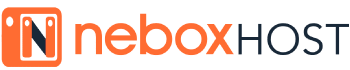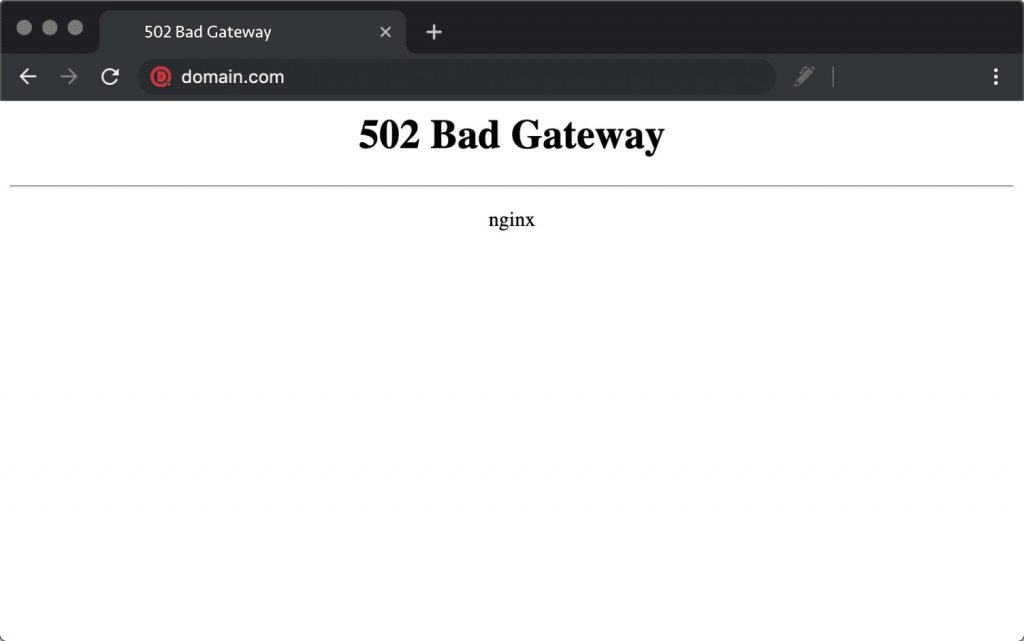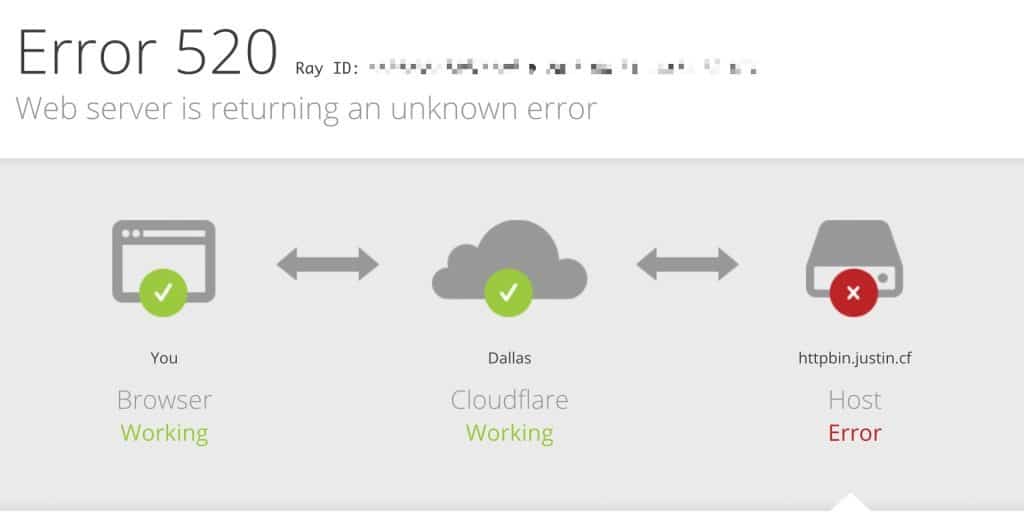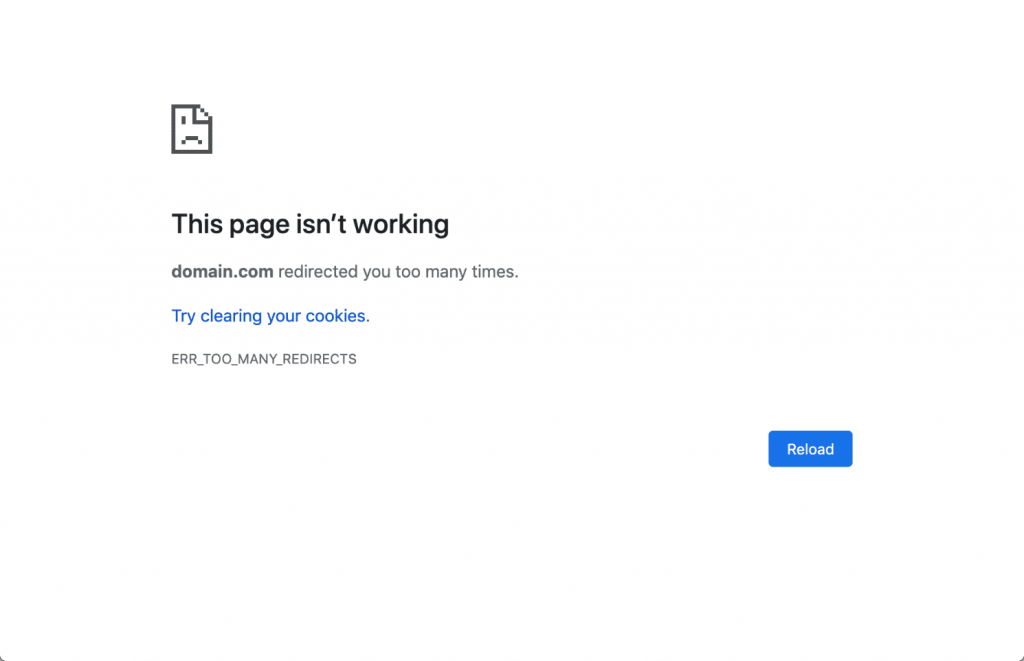Solucionar “Error establishing a database connection” en WordPress
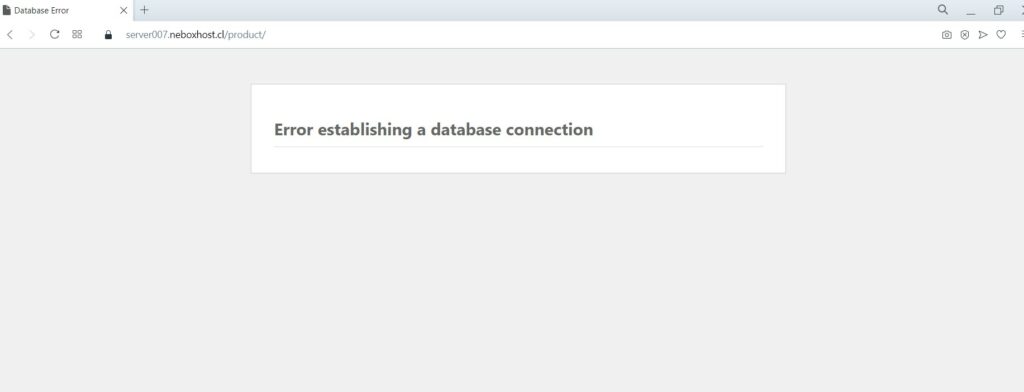
Presentar un error en tu sitio web es angustiante y debemos tener calma para poder solucionarlo, no estrés en pánico y manos a la obra.
Ingresas a tu sitio y lo primero que visualizas es “Error establishing a database connection” acá WordPress nos indica que no logra conectar con la base de datos, WordPress funcionando usando PHP como lenguaje principal y MySQL como gestor de base de datos.
¿Cómo puedo solucionar Error establishing a database connection?
Tenemos varias opciones las cuales nos permitirán corregir este problema, siempre recomendamos a nuestros clientes tener copias de seguridad locales de sus sitios ¿Cómo puedo tener una copia de seguridad de mi base de datos? Puedes encontrar más información aquí.
1.- Verificar los datos de conexión de tu WordPress con la base de datos.
Una de las razones mas comunes por la cual ocurre este problema se debe a las credenciales de conexión con la base de datos, normalmente ocurre cuando se realiza una migración.
¿Dónde verifico estas credencias?
Debes ingresar en tu cPanel y usar la opción “Administrador de archivos” dentro de dicha herramienta debes navegar hasta el directorio /public_html/ y ubicar el archivo wp-config.php. Haz clic con el botón derecho y selecciona la opción “Edit”

También puedes ingresar a estos archivos usando Filezilla. Ingresar a tu hosting mediante FTP es sumamente sencillo
cPanel recomienda realizar una copia de cualquier archivo que se intente editar así que puedes descargar este archivo a tu computadora loca, luego de respaldarlo podrás editar el mismo.
Ya dentro del archivo debes tomar en cuenta los siguientes parámetros:
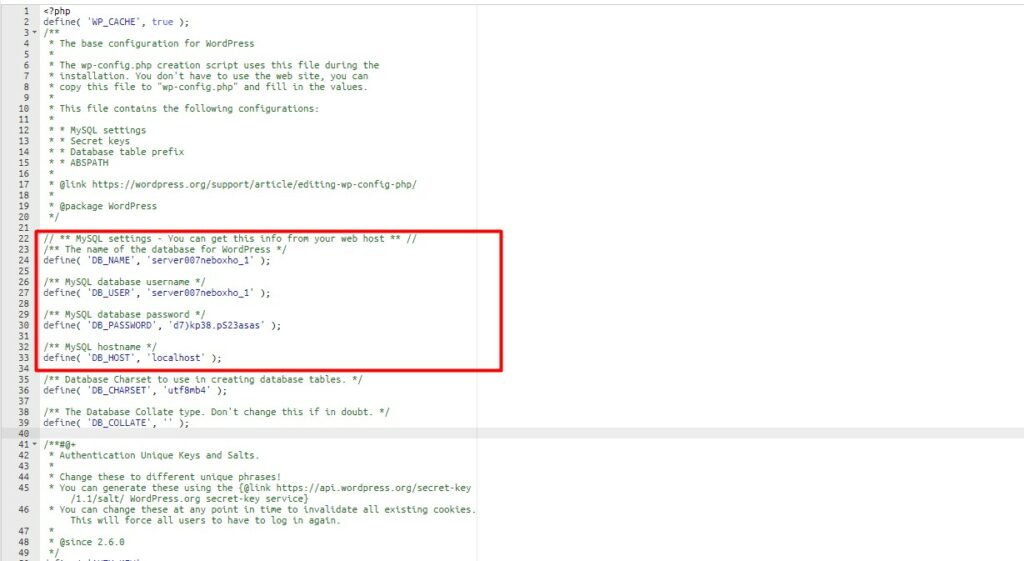
| ‘DB_NAME’: Nombre de la base de datos
‘DB_USER’: Usuario de la base de datos ‘DB_PASSWORD’: Contraseña de la base de datos ‘DB_HOST’: Servidor donde se aloja la base de datos |
El siguiente paso es comprobar que los datos encontrados en este archivo sean correctos, en su panel de control cPanel deben ubicar la opción Bases de datos MySQL

Luego navega hasta la sección Bases de datos actuales allí encontraras la lista de base de datos que tienes creadas y el usuario de cada una.
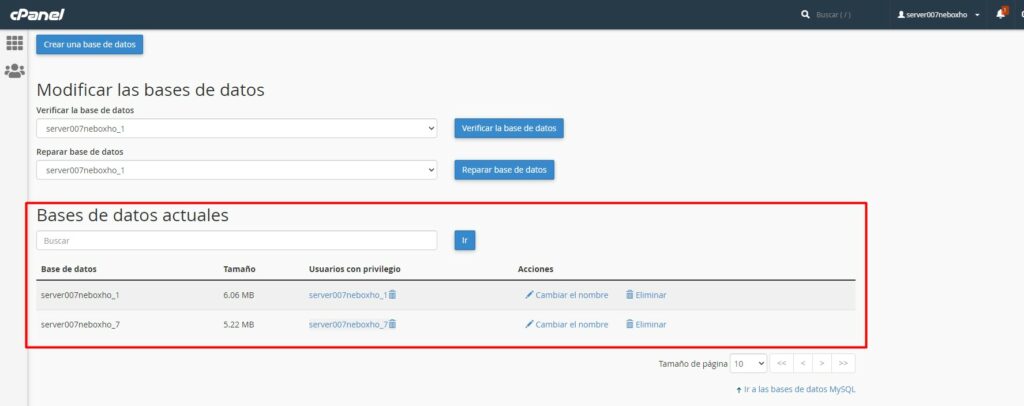
Si el nombre de la base de datos y el usuario están correcto, lo mas probable es que el error sea la contraseña, dirigiste a la sección Usuarios actuales ubica el usuario que tienes configurado en tu archivo wp-config.php y selecciona la opción “Cambiar contraseña” allí podremos aplicar la contraseña que tenemos asignada en nuestro archivo wp-config.php o generar una nueva.

Una vez hayas editado el archivo, ingresa en tu sitio web y actualiza para verificar si el problema fue solucionado.
2.- Reparar base de datos de WordPress
Otra causa por la cual recibes el mensaje “Error establishing a database connection” es que su base de datos se encuentre dañada, afortunadamente WordPress permite reparar la base de datos de una forma sencilla.
Debemos ubicar nuevamente el archivo wp-config.php ubicado en tu directorio public_html en dicho archivo agregaremos la siguiente línea
| define(‘WP_ALLOW_REPAIR’, true); |
Esta línea debes colocarla antes de la línea /* That’s all, stop editing! Happy publishing. */
Luego de editar el archivo, recuerda guardar los cambios, una vez que guardes los cambios debes navegar en tu sitio usando la siguiente url http://www.tusitio.com/wp-admin/maint/repair.php aqui tendras dos opciones para reparar tu base de datos
- Reparar base de datos
- Reparar y optimizar la base de datos
Puedes elegir la que mejor se adapte a tus necesidades.
Recuerda luego de reparar tu base de datos, eliminar el código agregada a tu archivo wp-config.php
Si estos dos pasos no logran solucionar tu problema puedes acudir al departamento de soporte de tu proveedor de Web Hosting, en NeboxHost somos especialistas en WordPress y seguro uno de nuestros técnicos te ayudara a resolver el problema.